Vim 编程常用高效必备插件
假设你已经了解基本的vim使用,并且喜欢在vim下写代码,你需要几个非常好用的插件,可以极大的提升你的工作效率.
插件管理利器
原始的插件管理方法就是下一个插件,拷贝到一个目录下就行了,但是这样有点儿乱,插件管理工具常用的用pathogen和Vundle.就管理插件而言,不需要太过于关注哪个好,都挺好用的,我使用的就是pathogen,其安装方法详见Ubuntu vim安装markdown插件这篇笔记里的介绍.
常用插件
列举了几个比较常用的插件
- nerdtree
- snipMate
- vim-multiple-cursors
以下所有安装方法都是使用pathogen插件管理器的安装方法,其他方法自行琢磨.
nerdtree插件
1 | cd ~/.vim/bundle |
这个插件可以使用vim来打开文件夹,按回车进入文件夹,展开文件夹下面的所有文件,可以用vim的光标控制命令来移动,选择打开某个文件.
snipMate插件
1 | cd ~/.vim/bundle |
这个工具可以快速,减少重复代码,关于具体的使用,你可以在插件目录bundle/存放插件的snippets目录下找到对应的语言的snippets,并且修改对应的snippets.
vim-multiple-cursors插件
1 | cd ~/.vim/bundle |
看名字的意思就是多光标编辑,比如你有个变量,在很多地方被引用了,突然有一天你觉得这个变量名字起的不好,想换一个变量名,这个时候可以使用这个,具体效果如下:
测试代码multiple.py:
1 | def hell(poorly_named_var) |
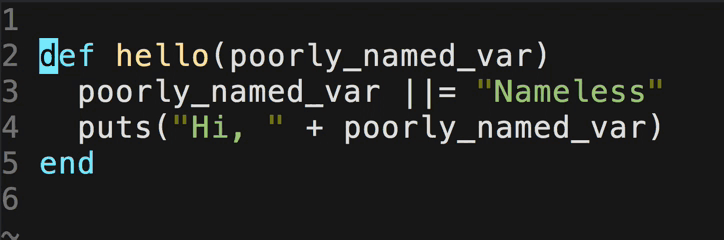
上图的演示过程就是,具体的操作就是将光标移到变量的第一个字母,然后按<Crrl-n>就是增加一个,按<Ctrl-p>就是减少一个。连按三下都选中,然后按c,然后输入name即是上面的效果。